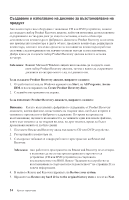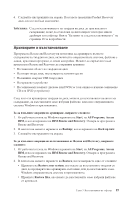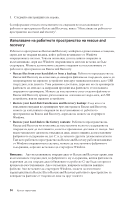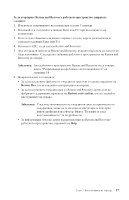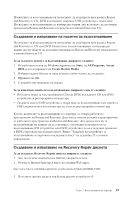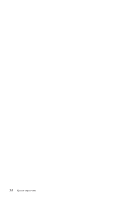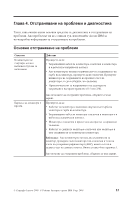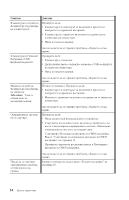Lenovo ThinkCentre A35 (Bulgarian) Quick reference for ThinkCentre A35 (type 8 - Page 37
Създаване, използване, носител, възстановяване, Recovery, Repair, дискета
 |
View all Lenovo ThinkCentre A35 manuals
Add to My Manuals
Save this manual to your list of manuals |
Page 37 highlights
Rescue and Recovery от CD, DVD USB Rescue and Recovery Enter или F11. Rescue and Recovery от CD или DVD Rescue and Recovery Enter или F11. 1 Windows Start, на All Programs, Access IBM Create Rescue Media. 2 3 OK. 4 v CD или DVD CD или DVD v USB USB Rescue and Recovery Rescue and Recovery CD DVD BIOS 21 Recovery Repair Recovery Repair 1 Internet 2 Internet Web адрес: http://www.lenovo.com/think/support/site.wss/document.do?lndocid=MIGR-54483 3 A. Глава 3 19
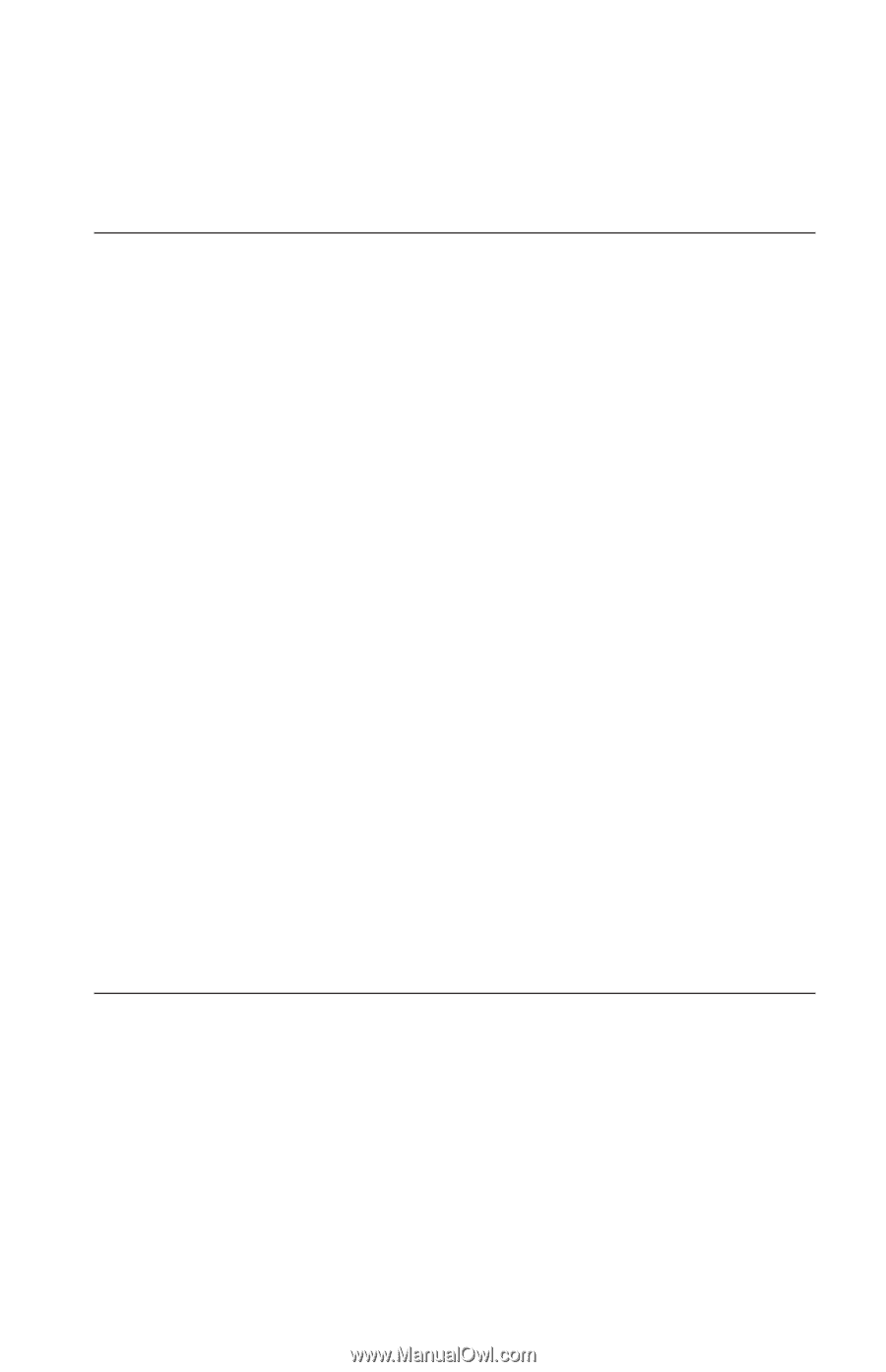
Носителите
за
възстановяване
ви
позволяват
да
стартирате
програмата
Rescue
and
Recovery
от
CD,
DVD
или
външно
свързано
USB
устройство
с
твърд
диск.
Носителите
за
възстановяване
са
извънредно
важни,
ако
не
можете
да
достъпите
програмата
Rescue
and
Recovery
посредством
клавиша
Enter
или
F11.
Създаване
и
използване
на
носител
за
възстановяване
Носителите
за
възстановяване
ви
позволяват
да
стартирате
програмата
Rescue
and
Recovery
от
CD
или
DVD.
Носителите
за
възстановяване
са
извънредно
важни,
ако
не
можете
да
достъпите
програмата
Rescue
and
Recovery
посредством
клавиша
Enter
или
F11.
За
да
създадете
носител
за
възстановяване,
направете
следното:
1.
От
работната
площ
на
Windows
щракнете
на
Start
,
на
All
Programs
,
Access
IBM
,
и
после
щракнете
на
Create
Rescue
Media
.
2.
Изберете
радио-бутона
за
типа
носител,
който
искате
да
създадете.
3.
Щракнете
на
OK.
4.
Следвайте
инструкциите
на
екрана.
За
да
използвате
носителя
за
възстановяване,
направете
едно
от
следните:
v
Поставете
диска
за
възстановяване
(CD
или
DVD)
във
вашето
CD
или
DVD
устройство,
и
рестартирайте
компютъра.
v
Свържете
своето
USB
устройство
с
твърд
диск
за
възстановяване
към
някой
от
USB
съединителите
на
компютъра
си,
и
после
рестартирайте
компютъра.
Когато
носителят
за
възстановяване
се
стартира,
се
отваря
работното
пространство
на
Rescue
and
Recovery.
Достъпна
е
помощ
за
всяка
характеристика
от
работното
пространство
на
Rescue
and
Recovery.
Ако
носителите
ви
за
възстановяване
не
успяват
да
се
стартират,
е
възможно
устройството
за
възстановяване
(CD
устройство
или
DVD
устройство)
да
не
е
зададено
правилно
в
BIOS
стартовата
последователност.
Вижте
“Задаване
на
устройство
за
възстановяване
в
стартовата
последователност”
на
страница
21з
а
повече
информация.
Създаване
и
използване
на
Recovery
Repair
дискета
За
да
създадете
Recovery
Repair
дискета,
направете
следното:
1.
Ако
не
сте
вече
свързани
към
Internet,
свържете
се
сега.
2.
Отворете
Internet
браузър
и
идете
на
следния
Web
адрес:
3.
Поставете
празна
дискета
във
флопидисково
устройство
A.
Глава
3.
Възстановяване
на
софтуер
19